- Deel 1. Waarom kan ik geen foto's ontvangen op mijn iPhone
- Deel 2. iPhone repareren die geen afbeeldingen kan ontvangen door MMS-berichten te activeren
- Deel 3. iPhone repareren die geen foto's kan ontvangen met FoneLab iOS-systeemherstel
- Deel 4. iPhone repareren die geen afbeeldingen kan ontvangen via herstart van iMessage-account
- Deel 5. Repareer een iPhone die geen afbeeldingen kan ontvangen door de netwerkinstellingen opnieuw in te stellen
- Deel 6. Veelgestelde vragen over waarom ik geen foto's kan ontvangen op mijn iPhone
Waarom kan ik geen foto's ontvangen op mijn iPhone: hier is een eenvoudige handleiding
 Bijgewerkt door Lisa Ou / 21 maart 2024 09:30
Bijgewerkt door Lisa Ou / 21 maart 2024 09:30Waarom kan ik geen foto's verzenden of ontvangen op mijn iPhone? Ik zei tegen mijn vriend dat hij mij de foto's moest sturen die we afgelopen weekend hebben gemaakt, zodat ik ze op mijn sociale media-accounts kan plaatsen. Mijn apparaat kan ze echter niet ontvangen en het is verwarrend waarom dit gebeurt. Kan iemand mij vertellen met welke mogelijke problemen mijn iPhone wordt geconfronteerd? Jouw hulp zou veel betekenen. Ontzettend bedankt!
Er is waarschijnlijk een probleem met uw iPhone als u geen foto's kunt ontvangen, zelfs als de persoon aan de andere kant ze al heeft verzonden. Maar de vraag is: wat is dit onbekende probleem en hoe kunt u het oplossen? Zet uw zorgen en frustraties opzij, want dit artikel zal eindelijk het antwoord onthullen op de mogelijke oorzaken van het onvermogen van uw iPhone om foto's te ontvangen of te verzenden.

Daarna worden de oplossingen in de volgende delen geïntroduceerd. Op deze manier kunt u het proces onmiddellijk herstellen voordat de situatie verslechtert. U hoeft zich ook geen zorgen te maken over complexe processen, omdat we ervoor hebben gezorgd dat de richtlijnen snel en gemakkelijk zijn. Het enige wat u hoeft te doen is de verstrekte informatie te begrijpen en de stappen in elk onderdeel correct uit te voeren.

Gidslijst
- Deel 1. Waarom kan ik geen foto's ontvangen op mijn iPhone
- Deel 2. iPhone repareren die geen afbeeldingen kan ontvangen door MMS-berichten te activeren
- Deel 3. iPhone repareren die geen foto's kan ontvangen met FoneLab iOS-systeemherstel
- Deel 4. iPhone repareren die geen afbeeldingen kan ontvangen via herstart van iMessage-account
- Deel 5. Repareer een iPhone die geen afbeeldingen kan ontvangen door de netwerkinstellingen opnieuw in te stellen
- Deel 6. Veelgestelde vragen over waarom ik geen foto's kan ontvangen op mijn iPhone
Deel 1. Waarom kan ik geen foto's ontvangen op mijn iPhone
Waarom kan ik geen foto's verzenden en ontvangen op mijn iPhone?
Als uw iPhone geen foto's kan ontvangen, is het eerste dat u moet controleren de opslagruimte van het apparaat. Velen merken het misschien niet, maar de mediabestanden die je in de Berichten-app ontvangt, verbruiken ook ruimte op de iPhone. Als uw apparaat dus geen opslagruimte heeft, zal het waarschijnlijk de naar u verzonden foto's niet ontvangen.
Ondertussen kan een onjuiste configuratie van uw berichtinstellingen ook de reden zijn. Mogelijk zijn de vereiste functies niet geactiveerd, waardoor uw iPhone de foto's die anderen hebben verzonden niet ontvangt. Let dan op de juiste richtlijnen bij de reparatiemethoden in de volgende delen.
Een andere mogelijke oorzaak is een systeemprobleem. Er zijn verschillende iOS-problemen die uw apparaat af en toe kan tegenkomen, waarvan sommige ervoor kunnen zorgen dat de iPhone geen foto's ontvangt. Er kunnen zich echter ook andere problemen hebben voorgedaan, dus sta open voor de mogelijkheden.
Met FoneLab kunt u iPhone / iPad / iPod herstellen van de DFU-modus, herstelmodus, Apple-logo, hoofdtelefoonmodus, enz. Naar de normale status zonder gegevensverlies.
- Problemen met uitgeschakeld iOS-systeem oplossen.
- Extraheer gegevens van uitgeschakelde iOS-apparaten zonder gegevensverlies.
- Het is veilig en gemakkelijk te gebruiken.
Deel 2. iPhone repareren die geen afbeeldingen kan ontvangen door MMS-berichten te activeren
Zoals gezegd had een verkeerde configuratie in de berichtinstellingen ervoor kunnen zorgen dat de iPhone geen foto's kon ontvangen. Een daarvan is de functie MMS-berichten of Multimedia Messaging Service. Als u afbeeldingen op uw iPhone wilt verzenden en ontvangen, moet u ervoor zorgen dat deze functie is geactiveerd, aangezien deze multimediaberichten verwerkt, zoals foto's, video's en audio. Het proces wordt via Instellingen met probleemloze stappen uitgevoerd, dus verwacht binnen enkele minuten klaar te zijn.
Houd rekening met de onderstaande stappen om een iPhone te repareren die geen afbeeldingen kan ontvangen door de MMS-berichten te activeren:
Stap 1Voer de Instellingen interface voor de weergaveopties en kies vervolgens Berichten.
Stap 2Blader vervolgens naar beneden en onder de SMS / MMS sectie, schakel het in MMS-berichten schuifregelaar. Uw iPhone ontvangt dan foto's en andere mediabestanden via iMessage.
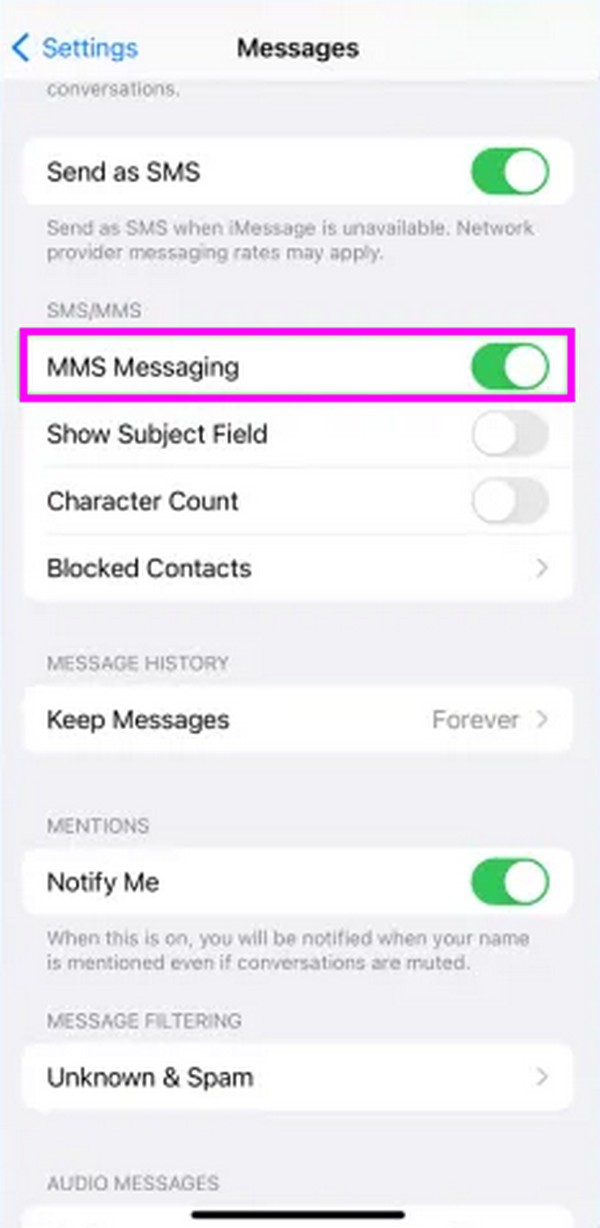
Als je de berichtfuncties in Instellingen correct hebt ingeschakeld, maar het probleem blijft bestaan, probeer dan het onderstaande programma, omdat dit complexere problemen afhandelt.
Deel 3. iPhone repareren die geen foto's kan ontvangen met FoneLab iOS-systeemherstel
FoneLab iOS Systeemherstel is een expert in een abnormaal iOS-systeem repareren. U kunt dus vertrouwen op de functie ervan om uw apparaatprobleem op te lossen, vooral als het om de software gaat. Door door de gebruikersgerichte interface van dit programma te navigeren, hoeft u niet langer ingewikkelde procedures te doorlopen om complexe problemen op te lossen. Deze tool biedt eenvoudige functies en processen waarmee gebruikers de reparatie soepel kunnen begrijpen en uitvoeren, waardoor problemen worden geëlimineerd.
Met FoneLab kunt u iPhone / iPad / iPod herstellen van de DFU-modus, herstelmodus, Apple-logo, hoofdtelefoonmodus, enz. Naar de normale status zonder gegevensverlies.
- Problemen met uitgeschakeld iOS-systeem oplossen.
- Extraheer gegevens van uitgeschakelde iOS-apparaten zonder gegevensverlies.
- Het is veilig en gemakkelijk te gebruiken.
Behalve een iPhone die geen foto's kan ontvangen, kan FoneLab iOS Systeemherstel ook andere problemen repareren, zoals een iOS-apparaat dat niet opnieuw kon opstarten, heeft geen service, wacht op activering, kan niet opladen, updaten, inschakelen, enz. U kunt er dus niet alleen op vertrouwen voor het huidige probleem. Het zal later ook voordelig zijn als dergelijke problemen zich voordoen op uw iPhone of andere iOS-apparaten.
Gebruik de onderstaande probleemloze richtlijnen als voorbeeld voor het repareren van de iPhone die geen foto's ontvangt met behulp van FoneLab iOS Systeemherstel:
Stap 1Bewaar een kopie van het FoneLab iOS-systeemherstelbestand. Zijn Gratis download knop staat op de officiële site en het bestand wordt gedownload zodra u erop klikt. Wanneer je het hebt opgeslagen, doorloop je de installatie, wat meestal ongeveer een minuut duurt. Zodra de essentiële componenten zijn gedownload, wordt het Start optie wordt weergegeven, dus vink deze aan om de systeemhersteltool te starten.
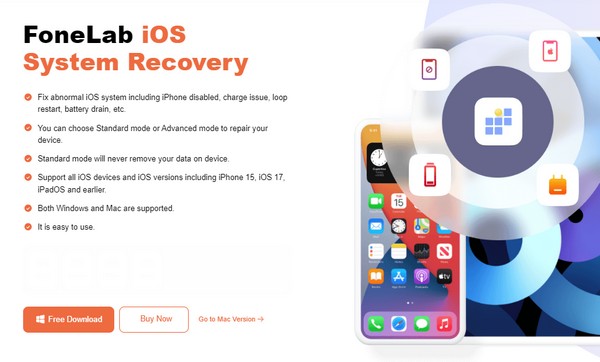
Stap 2De reparatiefunctie van het gereedschap, iOS-systeemherstel, bevindt zich rechtsboven in de hoofdinterface. Klik er daarom op en op de Start-knop in de volgende interface om de reparatietypen te zien. Selecteer Geavanceerd or Standaard modus dienovereenkomstig voordat u tikt Bevestigen onderstaand. Vergeet ook niet om je iPhone te koppelen met een Lightning-kabel.
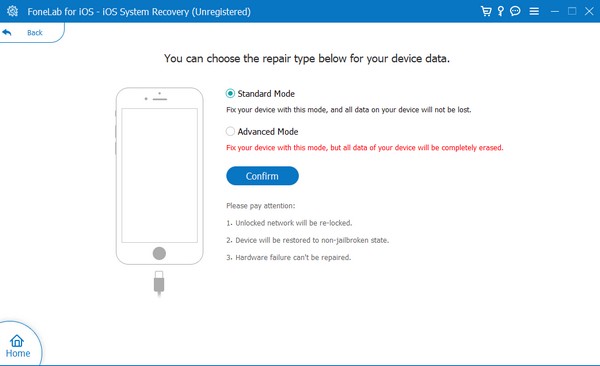
Stap 3Tenslotte zet je iPhone in de herstelmodus via de richtlijnen op het scherm van de interface. Maar voordat u verdergaat, moet u ervoor zorgen dat de instructies geschikt zijn door bovenaan uw iPhone-model te kiezen. Zodra het firmwarepakket is gedownload, kunt u het gebruiken om uw iPhone-probleem op te lossen, waardoor het apparaat geen foto's ontvangt.
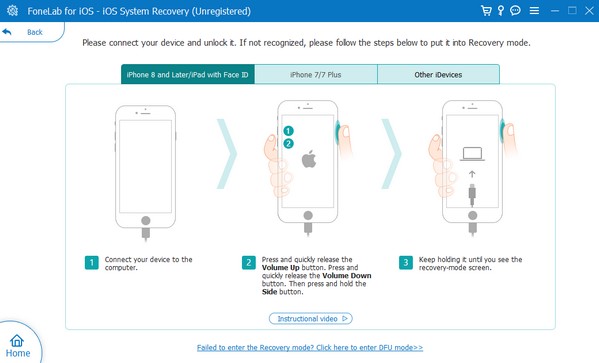
Met FoneLab kunt u iPhone / iPad / iPod herstellen van de DFU-modus, herstelmodus, Apple-logo, hoofdtelefoonmodus, enz. Naar de normale status zonder gegevensverlies.
- Problemen met uitgeschakeld iOS-systeem oplossen.
- Extraheer gegevens van uitgeschakelde iOS-apparaten zonder gegevensverlies.
- Het is veilig en gemakkelijk te gebruiken.
Deel 4. iPhone repareren die geen afbeeldingen kan ontvangen via herstart van iMessage-account
Het opnieuw opstarten van uw iMessage-account kan ook helpen het probleem op te lossen. Misschien heeft een storing of bug ervoor gezorgd dat uw iMessage niet goed functioneert; Uitloggen en inloggen op uw account kan dus de inhoud ervan vernieuwen. Daarna kunt u controleren of de berichten opnieuw worden geladen en de ontvangen afbeeldingen weergeven. Je kunt dit ook doen via Instellingen, zoals het tweede deel.
Boots de vloeiende aanwijzingen hieronder na voor het repareren van uw iPhone die geen foto's ontvangt via het opnieuw opstarten van het iMessage-account:
Stap 1kies Instellingen en ga onmiddellijk naar de Berichten sectie om de opties te bekijken. Tik vervolgens op Verzenden & ontvangen en tik op uw Apple ID. Kies ten slotte uitloggen.
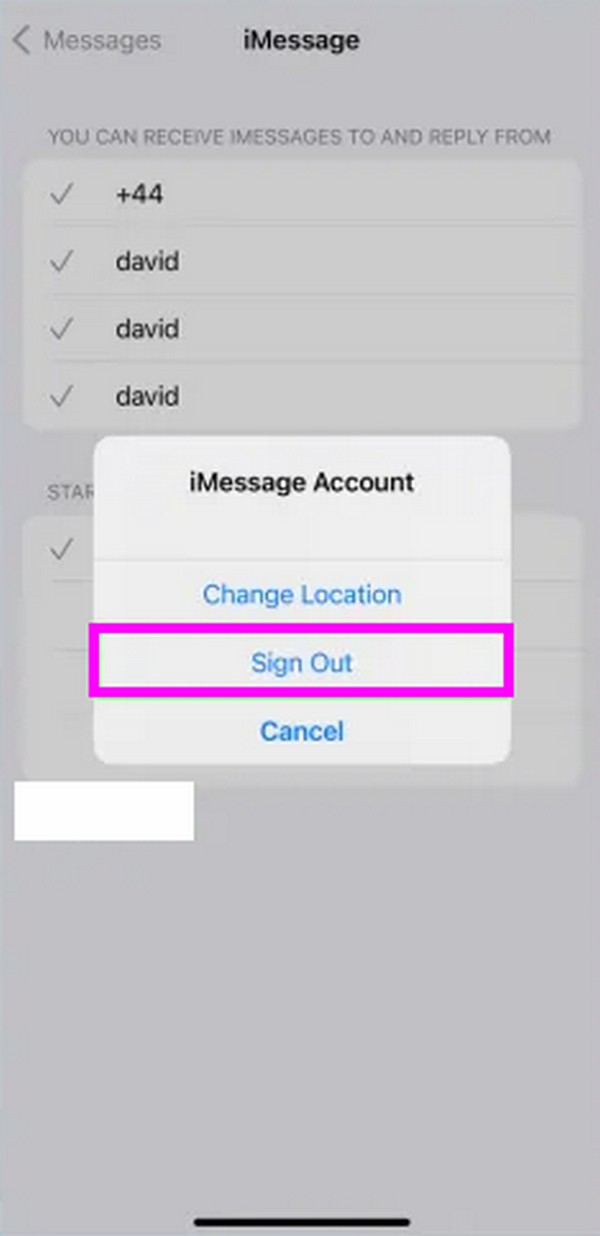
Stap 2Nadat u bent afgemeld, tikt u op Gebruik uw Apple ID voor Berichten > Inloggen. Wanneer u hierom wordt gevraagd, typt en voert u uw Apple ID-gegevens in om opnieuw in te loggen en uw account opnieuw te starten.
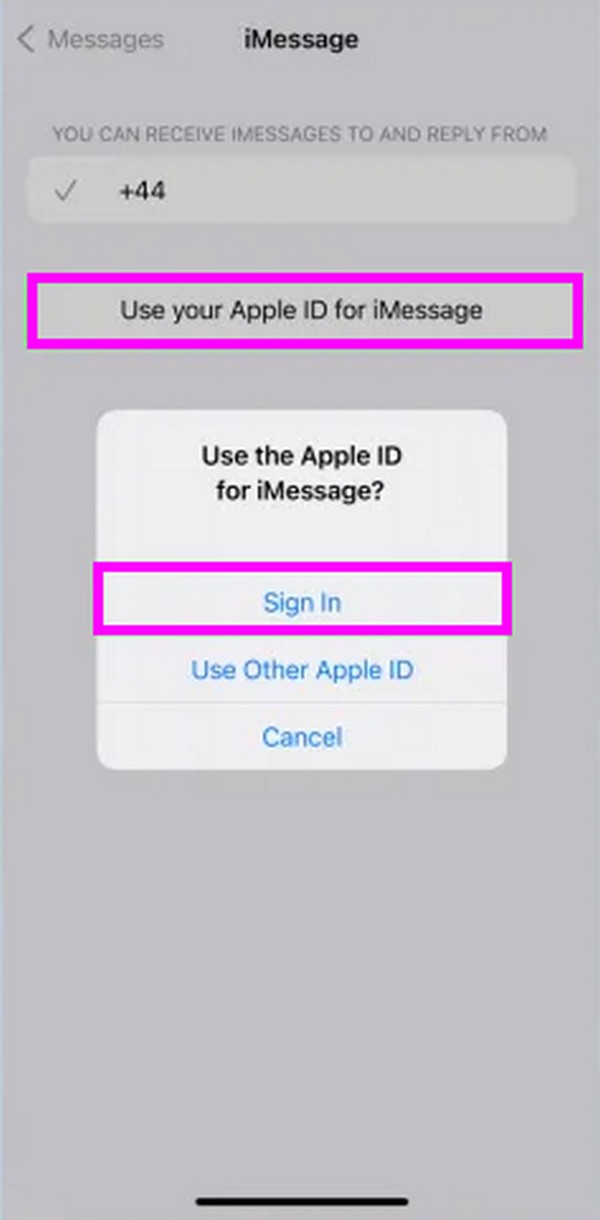
Deel 5. Repareer een iPhone die geen afbeeldingen kan ontvangen door de netwerkinstellingen opnieuw in te stellen
Het is ook mogelijk dat u geen afbeeldingen op uw iPhone ontvangt vanwege netwerkproblemen. Uw internetverbinding is mogelijk te traag, waardoor berichten, vooral mediabestanden, niet binnenkomen. Ga verder met reset netwerkinstellingen op iPhone.
Stap 1Hoofd naar Instellingenen tik vervolgens op Algemeen op de hoofdinterface. Selecteer vervolgens iPhone overzetten of resetten op het laagste gebied.
Stap 2Tik daarna op Reset en vink het aan Reset netwerk instellingen tabblad met de opties om uw netwerk opnieuw in te stellen en te vernieuwen, waardoor het internet sneller wordt.
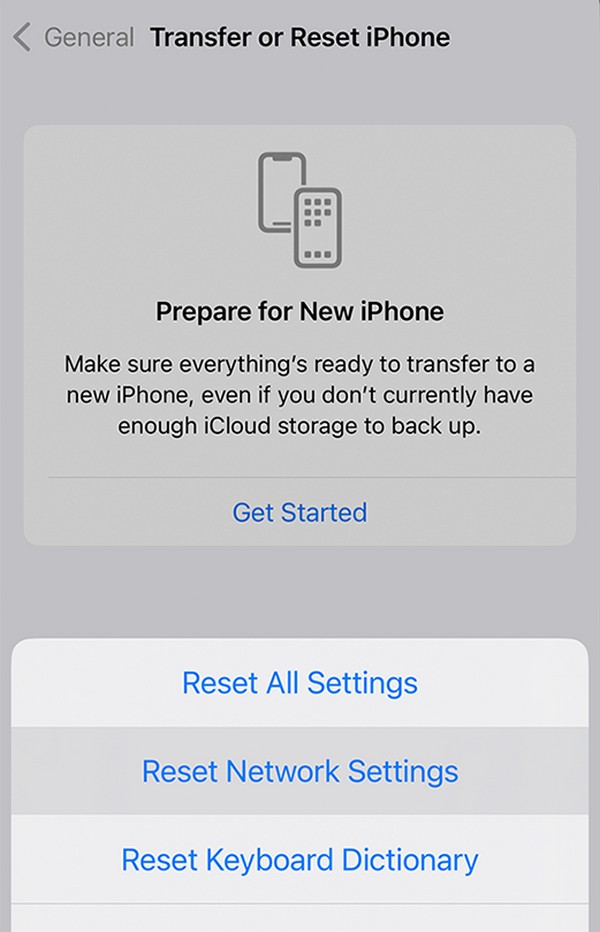
Met FoneLab kunt u iPhone / iPad / iPod herstellen van de DFU-modus, herstelmodus, Apple-logo, hoofdtelefoonmodus, enz. Naar de normale status zonder gegevensverlies.
- Problemen met uitgeschakeld iOS-systeem oplossen.
- Extraheer gegevens van uitgeschakelde iOS-apparaten zonder gegevensverlies.
- Het is veilig en gemakkelijk te gebruiken.
Deel 6. Veelgestelde vragen over waarom ik geen foto's kan ontvangen op mijn iPhone
Kan ik foto's downloaden van iMessage op een iPhone?
Ja, dat kan. Met iMessage kunt u de afbeeldingen downloaden die u op iMessage ontvangt. Tik eenvoudigweg lang op de door u gekozen foto en selecteer vervolgens de Opslaan naar bestanden optie uit de pop-upopties. De afbeelding wordt vervolgens opgeslagen in de bestandsmap van uw iPhone.
Is er een limiet voor de fotogrootte voor iPhone-berichten?
Ja dat is er. Via de Berichten-app van de iPhone kunt u veel foto's en andere mediabestanden verzenden en ontvangen. Elke bijlage mag echter maximaal 100 MB groot zijn.
Uw iPhone kan af en toe problemen ondervinden, waardoor bepaalde functies niet goed functioneren. Maar als je een tool hebt zoals FoneLab iOS Systeemherstel voorbereid op uw computer, kunnen deze problemen altijd onmiddellijk worden opgelost.
Met FoneLab kunt u iPhone / iPad / iPod herstellen van de DFU-modus, herstelmodus, Apple-logo, hoofdtelefoonmodus, enz. Naar de normale status zonder gegevensverlies.
- Problemen met uitgeschakeld iOS-systeem oplossen.
- Extraheer gegevens van uitgeschakelde iOS-apparaten zonder gegevensverlies.
- Het is veilig en gemakkelijk te gebruiken.
